1.导入附加包(模组)
怎么使用已经下载的BE附加包?
下载好了的附加包,如果后缀名为.zip的,使用重命名将它改为.mcaddon,如果已经是了就不用改了,点击打开这个文件,这时会弹出一个框,问你要使用什么方式打开这个文件,在那个框里找到Minecraft,用Minecraft打开这个文件,进入游戏后会看到界面上方出现了一个“正在导入...”,导入完成后就可以使用啦!记得在要使用的世界的全局资源里启用你加入的内容哦!(具体操作方法:世界设置-全局资源-行为包和材质包-分别启用)
2.导入光影/材质包
怎么使用已经下载的光影/材质包?
下载好了的光影或材质,后缀名为.zip的,使用重命名将它改为.mcpack,如果已经是了就不用改了,点击打开这个文件,这时会弹出一个框,问你要使用什么方式打开这个文件,在那个框里找到Minecraft,用Minecraft打开这个文件,进入游戏后会看到界面上方出现了一个“正在导入...”,导入完成后就可以使用啦!记得在要使用的世界的全局资源里启用你加入的内容哦!(具体操作方法:世界设置-全局资源-材质包-启用你加入的资源)
3.导入地图
怎么导入已经下载的地图?
下载好了的地图,后缀名一般为.mcworld,点击打开这个文件,这时会弹出一个框,问你要使用什么方式打开这个文件,在那个框里找到Minecraft,用Minecraft打开这个文件,进入游戏后会看到界面上方出现了一个“正在导入...”,导入完成后这个地图就会出现在你的世界列表里,点击进入就可以了!如果下载到的地图是.zip格式的压缩包,使用重命名将后缀改为.mcworld,然后像上面一样操作就行了!
4.使用皮肤
怎么使用下载好的皮肤?
下载好的皮肤,本质上就是一张图片,你可以在打开Minecraft之后,选择个人资料-选好一个角色-编辑角色-选择第二个栏目(有三个小人的那个)点击下方的导入,从相册中找到你要使用的皮肤展开图就OK了!
当然,有的时候下载到的是皮肤包(一般为.zip压缩文件),这时,可以使用重命名将它的后缀名改为.mcpack,再点击打开这个文件,这时会弹出一个框,问你要使用什么方式打开这个文件,在那个框里找到Minecraft,用Minecraft打开这个文件,进入游戏后会看到界面上方出现了一个“正在导入...”,导入完成后应该会出现在皮肤包一栏里,选择一个就可以使用了!
5.常见问题
1.为什么在文件管理中找不到“Minecraft”的选项?
可能是后缀没有加全,再检查一下,是否丢了字母?
也可能是这个文件管理器没有此功能,推荐使用浏览器自带的文件管理,点击刚刚下载好的资源,一般会提示无法打开此类文件,在附加选项里找到“用其他方式打开”,选择Minecraft即可
2.苹果(IOS)系统怎么添加?
这个相对于安卓系统来说比较麻烦,可以阅读此帖寻找答案
3.光影、材质成功导入后,进入世界黑屏或世界完全透明?
这可能是光影或材质的适配问题,试着换一个光影吧
1.18.30后,大部分光影在基岩版不再可用,可以在论坛BE纹理(材质)版块寻找标题带有【1.19】、【1.18.30+】或【渲染龙可用】字样的光影下载使用
4.导入失败是什么原因?
①这可能是存在嵌套文件夹,也就是说,这个文件内部存在着“套娃”现象,导致游戏无法正常读取内容
解决方法:点击你刚刚下载好的文件,如果是.zip文件,直接打开即可,如果是.mcaddon或.mcpack,先使用重命名将后缀改为.zip,再打开
如果你发现打开后,里面只有一个名称为这个文件的文件夹,那么恭喜你,你已经发现了问题所在
打开文件夹,将里面的所有内容解压缩到文件管理中,再把这些内容全部压缩进一个压缩包内
提示:长按文件会有“标记”选项,将你需要的文件全部标记后即可批量压缩
将压缩包的后缀名改回.mcaddon或.mcpack,再次点击打开即可!
②也有可能是后缀名错误,尝试将后缀名改成另一种类型(.mcaddon换成.mcpack,.mcpack换成.mcaddon)再次导入应该就能解决问题
最后,祝你玩得开心!
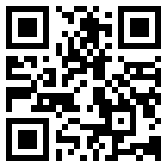
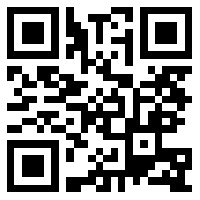

 来自 301# 2022-8-22 21:03:22回复收起回复
来自 301# 2022-8-22 21:03:22回复收起回复 粤公网安备 44200002445329号 | 由 木韩网络 提供支持 | GMT+8, 2024-11-20 21:34
粤公网安备 44200002445329号 | 由 木韩网络 提供支持 | GMT+8, 2024-11-20 21:34